文件系统换行格式 fileformat
回忆保留环境的细节
- 上次我们了解了viminfo
-
他能够保存
- 命令行历史
- 标记
- 寄存器
- 把他和
:mksession一起使用就可以完美复原环境了 - 还有什么是和环境相关的东西呢?🤔
文件系统换行格式
- 我们可以看到不同的文件系统是有不同的换行符符号的
-
主要有三种
unix-<CarriageReturn>- 对应0x0dmac-<LineFeed>- 对应0x0awindows-<LineFeed>- 对应0x0a0d
- 系统想要解释换行符的时候
- 怎么才能知道我用的到底是什么系统呢?
- 我们新建并打开一个文档
oeasy.txt
文件系统格式列表 fileformats
- 可以设定一个
fileformats文件系统格式选项 - 是一个字符串
- vim就以此按照字符串中的系统去分析当前文档
:set fileformats?
文件系统格式fileformat
- 但是最终具体是那种文件系统格式呢?
-
:set fileformat?- 注意这个没有
s
- 注意这个没有
- 文件默认是按照unix的方式保存文件的
在文件里面写上三行
-
写上三行
- oeasy
- o2z
- o3z
二进制形态观察
-
:%!xxd%所有的行- 强制转化为二进制形态
我们来分析一下
%!xxd -r可以变回去
修改字符
:%!xxd-
找到
6f32这个位置- 对应着
o2两个字符 - 用r 9把
6f32变成6f39 - 把
2变成了9
- 对应着
-
再变回来观察
:!xxd -r
修改系统格式
-
:set fileformat=dos- 把系统格式设置为
dos
- 把系统格式设置为
-
:%!xxd- 转化成二进制形态
-
我们可以注意到这个时候换行符被解释为
0d0a- 我们一般都是本地编辑本地看
- 什么时候需要跨系统呢?
跨系统
- 我们可能从网上下载各种各样的文件
-
或者我们在linux上编辑的文件被windows系统打开之后一看
- 全都没有回车
- 这就很麻烦
- 所以我们可以指定当前文件的系统格式
- 说起来vi有个快速打开网上文件的方式
直接打开网络文件
-
把光标放到链接上
gf
- 就可以gotoFile了
-
下面这些格式都支持
- http
- ftp
- scp
- rcp
- 回忆一下,跳转到函数定义
gd
总结文件格式
-
这次我们了解了文件格式
- unix
- dos
- mac
-
不同文件格式对应的换行符不同
- 可以修改当前文件的文件格式
- 也可以用二进制来观察
- 不同文件格式下
- 具体换行符的样子
-
为什么'6f'就对应字母
o?- 因为这是ascii基本的编码设定
- 可中文字符又是如何编码的呢?🤔
- 下次再说!✋
[Github地址] (



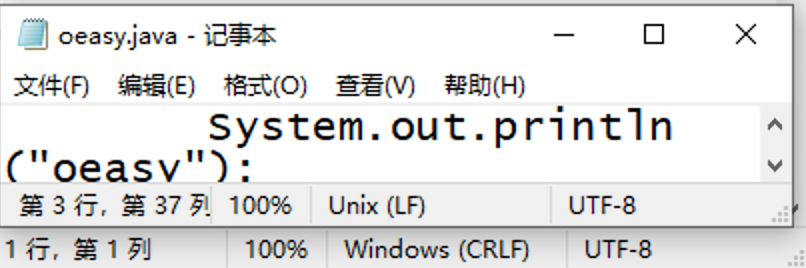


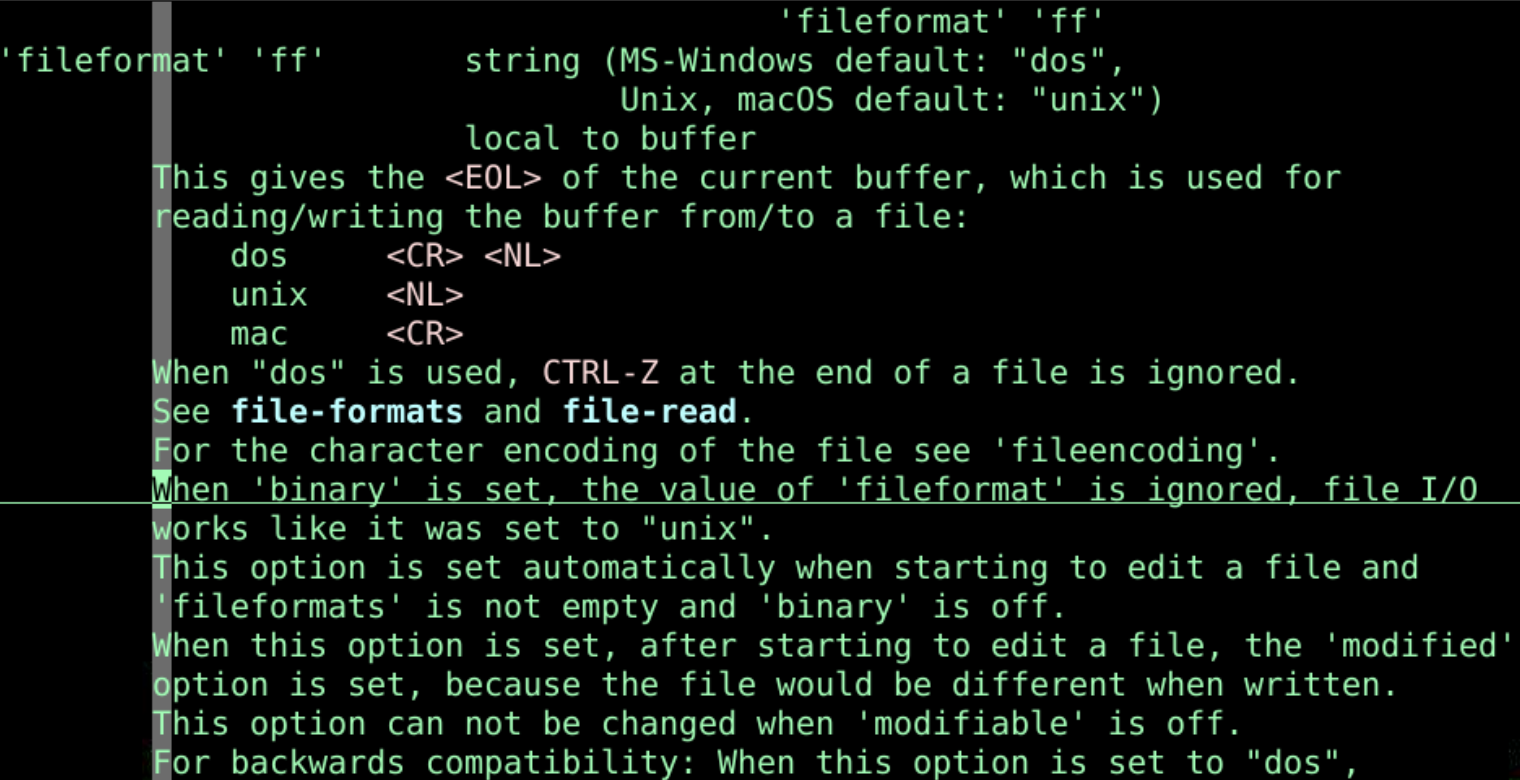
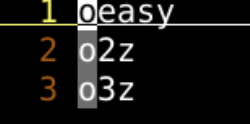

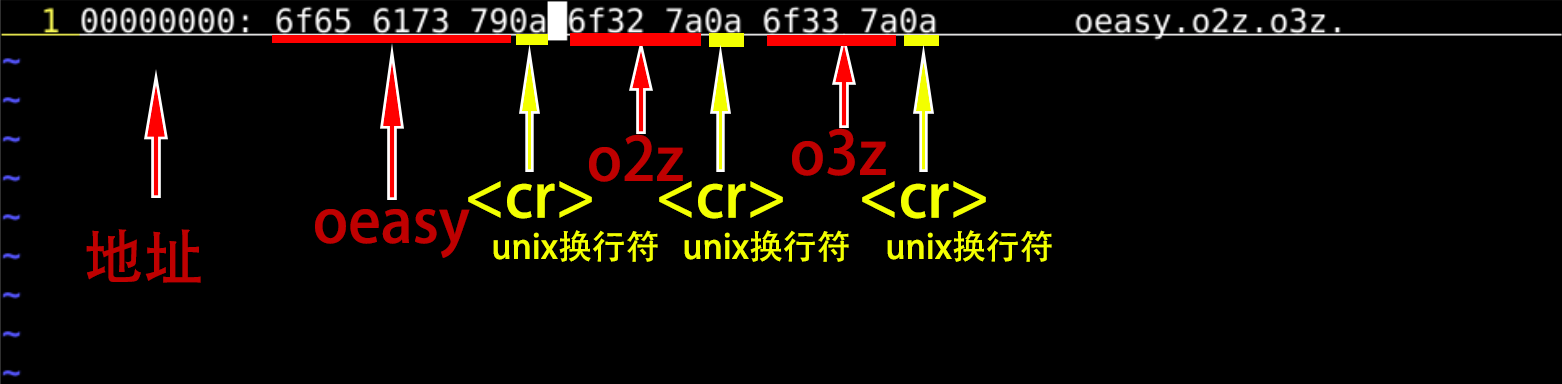

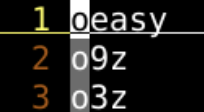


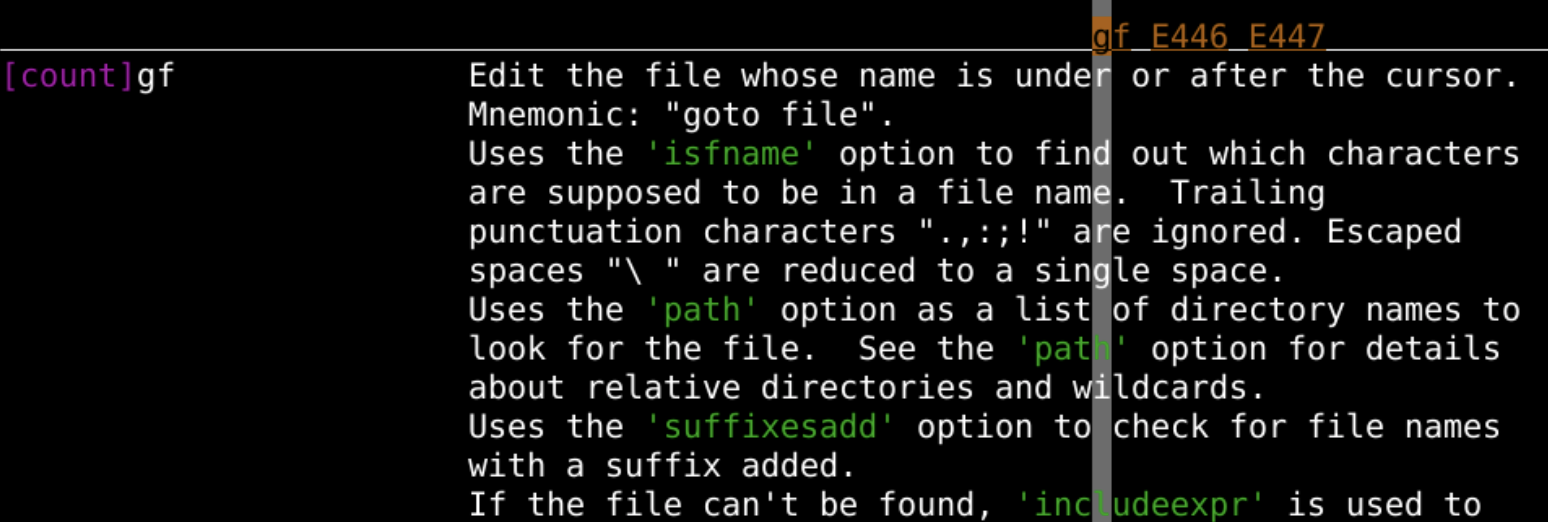


【推荐】国内首个AI IDE,深度理解中文开发场景,立即下载体验Trae
【推荐】编程新体验,更懂你的AI,立即体验豆包MarsCode编程助手
【推荐】抖音旗下AI助手豆包,你的智能百科全书,全免费不限次数
【推荐】轻量又高性能的 SSH 工具 IShell:AI 加持,快人一步
· 无需6万激活码!GitHub神秘组织3小时极速复刻Manus,手把手教你使用OpenManus搭建本
· Manus爆火,是硬核还是营销?
· 终于写完轮子一部分:tcp代理 了,记录一下
· 别再用vector<bool>了!Google高级工程师:这可能是STL最大的设计失误
· 单元测试从入门到精通